5 łatwych metod zmniejszania plików MP3, które musisz znać
Opublikowany: 2022-11-11Jak wiesz, istnieją różne zastosowania edycji plików MP3. Możesz wyciąć kilka klipów z kilku plików MP3 i zsyntetyzować je w unikalną piosenkę jako dzwonek. Możesz także wyciąć część piosenki, której nie lubisz, jako podkład muzyczny filmu. Ale wybór najlepszego spośród wielu edytorów MP3 jest bardzo irytujący. Nie martw się. Po dokładnym rozważeniu znaleźliśmy pięć najlepszych metod, aby dowiedzieć się, jak wyciąć pliki MP3.
- Dlaczego musisz wycinać pliki MP3?
- Jak zmniejszyć pliki MP3?
- Metoda 1: AnyMP4 Video Converter Ultimate
- Metoda 2: Odtwarzacz multimedialny VLC
- Metoda 3: iTunes
- Metoda 4: CloudConvert
- Metoda 5: Convertio
- Który sposób jest najlepszy?
- Często zadawane pytania (FAQ)
- Wniosek
Dlaczego musisz wycinać pliki MP3?
Gdy Twój plik MP3 jest zbyt duży, aby przesłać go na platformę mediów społecznościowych, możesz zmniejszyć rozmiar pliku poprzez kompresję. Ale istnieje również niezawodny sposób na zmniejszenie rozmiaru pliku poprzez obcięcie fragmentów MP3, których nie lubisz. Oczywiście czasami słyszysz fantastyczną piosenkę, której chciałbyś użyć jako dzwonka, ale długość dźwięku jest zbyt długa. Możesz także przyciąć pliki MP3 i użyć najlepszej części jako dzwonka. Co więcej, ta metoda może również łączyć niektóre części kilku piosenek w unikalną piosenkę. Istnieje wiele zastosowań cięcia plików MP3. W ten prosty sposób możesz uzyskać to, czego chcesz.
Polecane dla Ciebie: HitPaw Video Enhancer Review – Najlepszy wzmacniacz wideo AI do zwiększania rozdzielczości filmów.
Jak zmniejszyć pliki MP3?
Nauczmy się, jak wyciąć plik MP3 za pomocą pięciu prostych metod.
Metoda 1: AnyMP4 Video Converter Ultimate
Jeśli chcesz wyciąć pliki MP3 na kilka klipów jednym kliknięciem, AnyMP4 Video Converter Ultimate to doskonały wybór, który możesz wypróbować. Podczas cięcia plików MP3 możesz martwić się utratą jakości. Nie martw się, ten trymer MP3 zachowa oryginalną jakość dźwięku. Oczywiście możesz przycinać, przycinać i łączyć pliki MP3 z dużą prędkością. Co więcej, to narzędzie oferuje również potężne narzędzia do edycji plików.
Krok 1:
Pobierz AnyMP4 Video Converter Ultimate i możesz go uruchomić. Powinieneś kliknąć przycisk „Dodaj pliki”, aby załadować pliki MP3. Kliknij przycisk „Plus” lub przeciągnij pliki bezpośrednio do kwadratu, aby zaimportować pliki MP3.
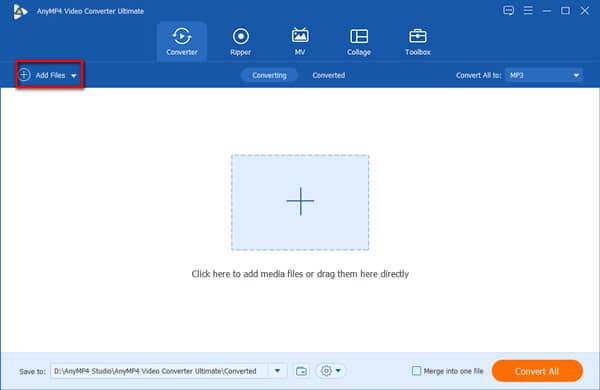
Krok 2:
Kliknij przycisk „Wytnij”, aby otworzyć nowe okno. Możesz dodać kilka klipów, klikając przycisk „Dodaj segment”. Możesz kliknąć przycisk „Szybki podział”, aby podzielić plik MP3 na kilka części. Następnie powinieneś kliknąć przycisk „Podziel”, aby rozpocząć wycinanie plików MP3.
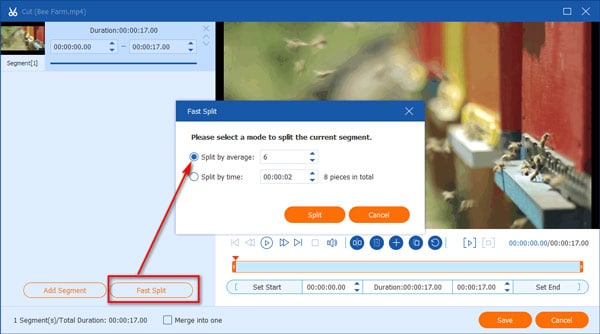
Krok 3:
Jeśli chcesz przekonwertować MP3 na inne formaty, możesz kliknąć przycisk „Formatuj”. Jeśli chcesz dostosować jakość MP3, możesz kliknąć przycisk „Gear”, aby dostosować szybkość transmisji i częstotliwość próbkowania dźwięku.
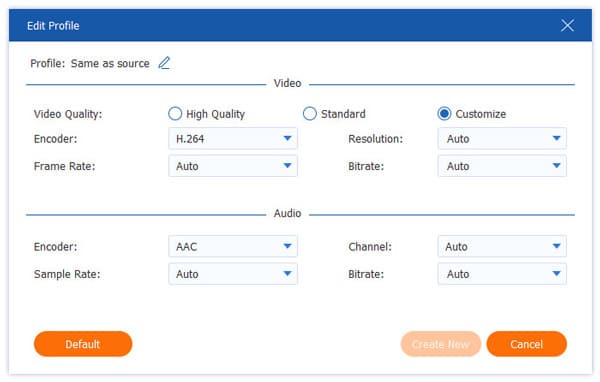
Krok 4:
Następnie należy wybrać ścieżkę wyjściową, klikając przycisk „Zapisz w”. I kliknij przycisk „Konwertuj wszystko”, aby uzyskać przycięty plik MP3.
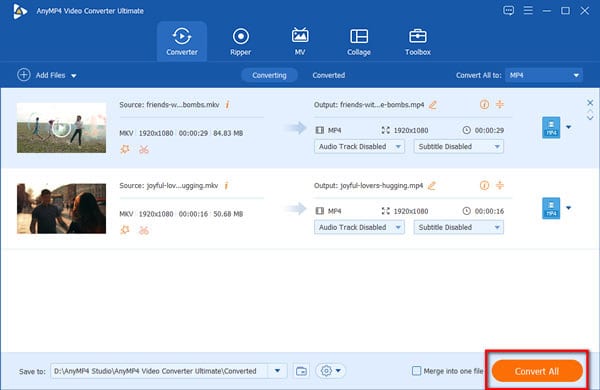
Metoda 2: Odtwarzacz multimedialny VLC
VLC Media Player to słynny odtwarzacz wideo, który może być kompatybilny z prawie każdą platformą, taką jak Windows, Mac i Linux. Możesz także użyć VLC do konwersji filmów do różnych popularnych formatów. I możesz go użyć do wycinania plików MP3. Niestety, nie można wyciąć wielu klipów jednocześnie.
Krok 1:
Pobierz VLC na swój komputer i otwórz go. Kliknij przycisk „Media”, aby wybrać opcję „Konwertuj/Zapisz”, aby załadować pliki MP3. Następnie kliknij przycisk „Widok”, aby wybrać opcję „Zaawansowane sterowanie”, aby otworzyć nowe okno.
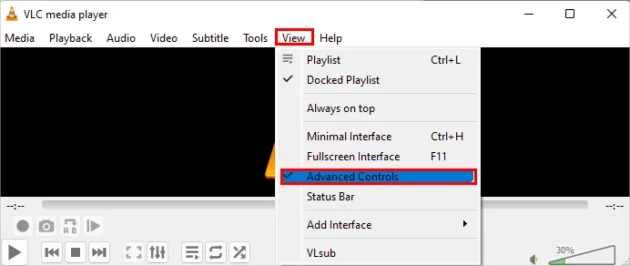
Krok 2:
Odtwórz plik MP3, klikając przycisk „Start”. Gdy znajdziesz początek części audio do przycięcia, kliknij przycisk „Nagraj” w lewym dolnym rogu. Następnie po dotarciu do końca części, którą chcesz przyciąć, ponownie kliknij przycisk „Nagraj”, aby zatrzymać nagrywanie.
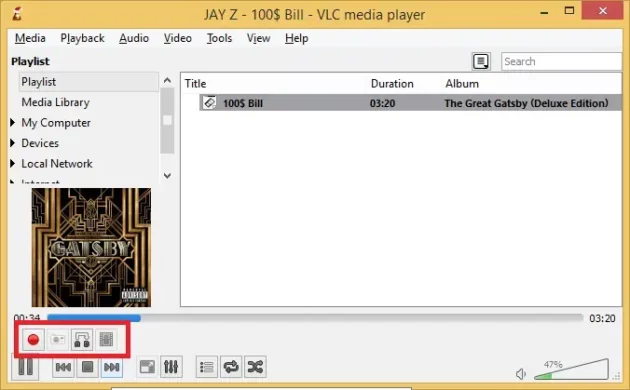
Krok 3:
Należy wybrać ścieżkę wyjściową, klikając przycisk „Przeglądaj”. I powinieneś kliknąć przycisk „Start”, aby wyciąć pliki MP3.
Metoda 3: iTunes
iTunes to potężne narzędzie opracowane przez firmę Apple. Może nie tylko odtwarzać muzykę jako odtwarzacz multimedialny, ale także konwertować niektóre formaty plików. To narzędzie umożliwia tworzenie dzwonków i zarządzanie plikami. Chociaż nie obsługuje konwersji wsadowej, możesz go użyć do przycięcia plików MP3. Oto konkretne kroki, aby użyć iTunes do zmniejszenia plików MP3.
Krok 1:
Uruchom iTunes na swoim urządzeniu i kliknij przycisk „Plik”. Następnie zaznacz opcję „Dodaj plik do biblioteki”, aby wybrać pliki MP3, które chcesz przyciąć, i kliknij przycisk „Otwórz”, aby załadować go do oprogramowania.
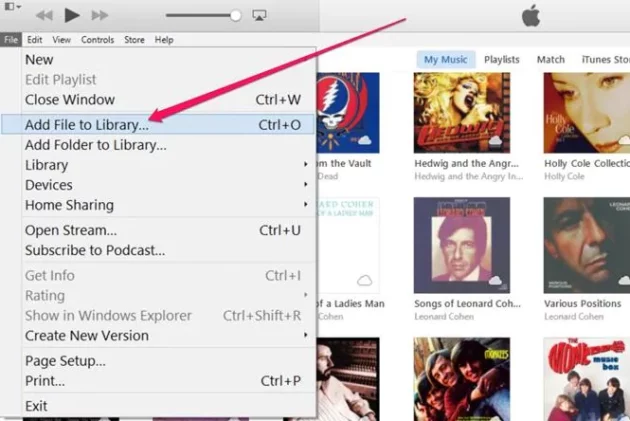
Krok 2:
Odtwórz muzykę i zapamiętaj konkretny czas rozpoczęcia i zakończenia. Następnie kliknij przycisk „Moja muzyka”, aby wybrać opcję „Pobierz informacje”, aby otworzyć okno „Ścieżka wokalna”. Możesz zaznaczyć opcję „Start”, aby ustawić czas rozpoczęcia dźwięku i wybrać opcję „Stop”, aby dostosować czas zakończenia dźwięku. I kliknij przycisk „OK”, aby zapisać ustawienie.
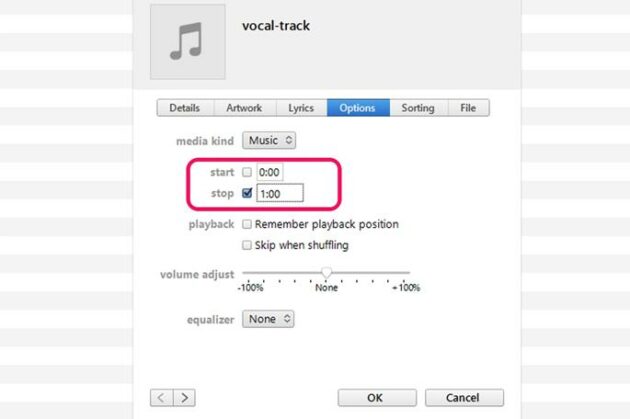
Krok 3:
Kliknij przycisk „Plik” i wybierz opcję „Utwórz nową wersję”. Następnie wybierz opcję „Utwórz wersję AAC”, aby zapisać pliki MP3 w formacie M4A.
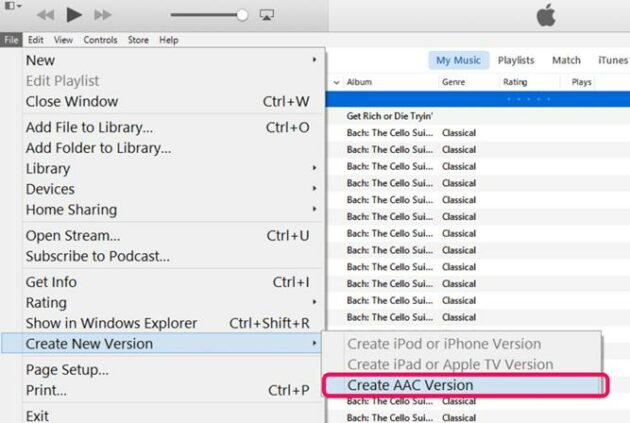
Może ci się spodobać: Recenzja Pazu Spotify Music Converter – czy jest najlepszy?
Metoda 4: CloudConvert
Jeśli chcesz wyciąć pliki MP3 bez pobierania oprogramowania, możesz wypróbować CloudConvert. Ten konwerter wideo online obsługuje konwersję wsadową. Możesz także wycinać pliki MP3 w łatwy sposób. Ale nie obsługuje podglądu dźwięku przed kadrowaniem.
Krok 1:
Otwórz CloudConvert bezpośrednio na swojej stronie internetowej. Kliknij przycisk „Wybierz plik”, aby zaimportować pliki MP3 do tego narzędzia. Możesz także kliknąć przycisk „Dodaj więcej plików”, aby załadować wiele plików audio do przycięcia.
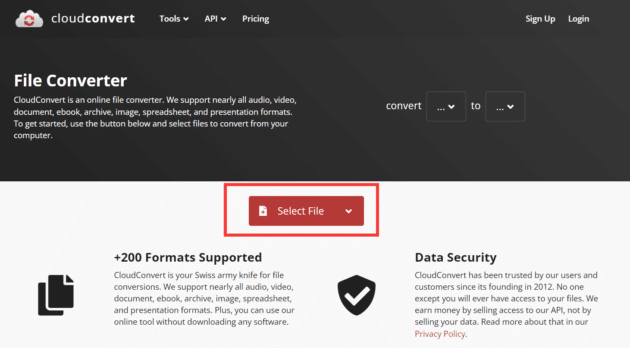
Krok 2:
Kliknij przycisk „Konwertuj na”, aby wybrać „MP3”. Możesz także wybrać inne formaty, które chcesz. Następnie kliknij przycisk „Ustawienia” i możesz ustawić czas rozpoczęcia, klikając przycisk „Przytnij początek” i klikając przycisk „Przytnij koniec”, aby ustawić czas zakończenia.
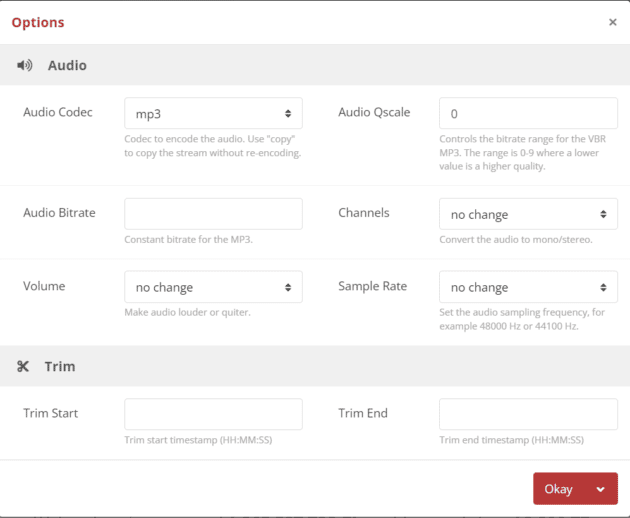
Krok 3:
Zapisz ustawienie, klikając przycisk „OK”. Następnie przekonwertuj przycięte pliki MP3, klikając przycisk „Konwertuj”.
Metoda 5: Convertio
Convertio to także internetowy konwerter wideo, który obsługuje ponad 300 formatów, w tym MP3. Możesz go użyć do konwersji różnych plików audio w partii. Co więcej, umożliwia wycinanie plików MP3 bez pobierania oprogramowania. Ale nie możesz wyświetlić podglądu pliku audio.
Krok 1:
Uruchom Convertio bezpośrednio na swoim urządzeniu. I kliknij przycisk „Wybierz plik”, aby załadować pliki MP3 do konwertera wideo.
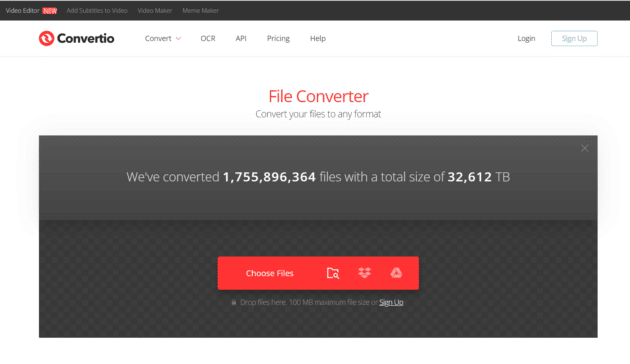
Krok 2:
Wybierz „MP3”, klikając przycisk „Format”. Następnie kliknij przycisk „Ustawienia”, aby otworzyć kolejne okno. Kliknij pole cięcia, aby ręcznie ustawić czas rozpoczęcia i zakończenia.
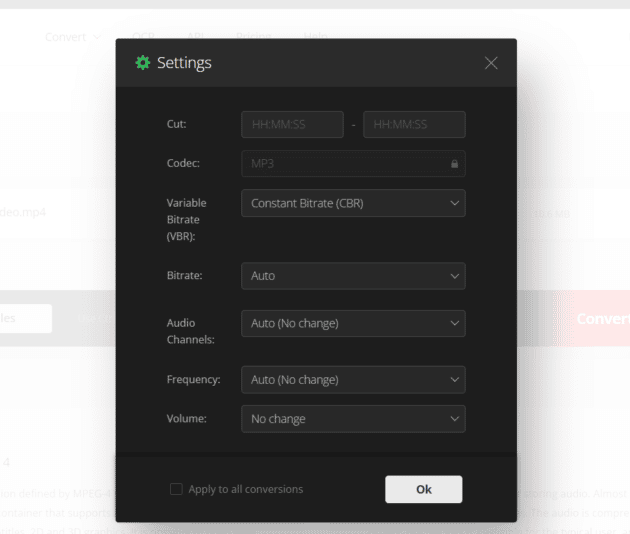
Krok 3:
Następnie kliknij przycisk „OK”, aby go zapisać. I klikasz przycisk „Konwertuj”, aby przekonwertować przycięte pliki MP3.
Który sposób jest najlepszy?
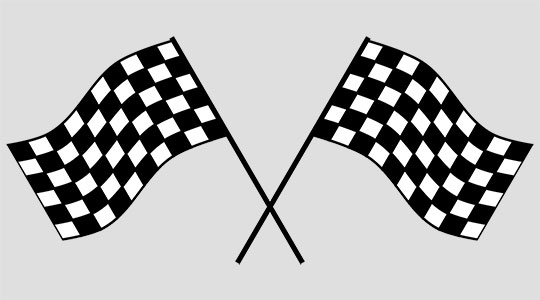
Poniższa tabela pokazuje zalety i wady każdego trymera MP3. Możesz wybrać najlepszy zgodnie z funkcjami tych narzędzi.
| Trudność operacji | Obsługa podglądu pliku | Jedno kliknięcie, aby podzielić wiele klipów | Ograniczony rozmiar pliku | Prędkość | |
|---|---|---|---|---|---|
| Konwerter wideo AnyMP4 Ultimate | Łatwy | Tak | Tak | Nieograniczony | Szybko |
| Vlc media player | Złożony | Tak | NIE | Nieograniczony | Szybko |
| iTunes | Złożony | Tak | NIE | Nieograniczony | Szybko |
| CloudConvert | Łatwy | NIE | NIE | 1 GB | Powolny |
| Konwersja | Łatwy | NIE | NIE | 100MB | Powolny |
Często zadawane pytania (FAQ)

Uruchom hamulec ręczny na swoim urządzeniu i kliknij przycisk „Plik”, aby załadować pliki MP3 do oprogramowania. Kliknij przycisk „Zakres”, aby wybrać opcję „Sekundy”. I kliknij przycisk „Rozpocznij kodowanie”, aby przekonwertować przycięty dźwięk.
Oczywiście, że tak. Audacity to darmowe narzędzie do edycji dźwięku, które może pomóc w edycji i przycinaniu plików MP3. Kliknij przycisk „Plik” w Audacity i wybierz pliki MP3 do zaimportowania. Następnie kliknij przycisk „Edytuj” u góry i wybierz opcję „Przytnij dźwięk”, aby rozpocząć cięcie plików MP3.
Musisz znaleźć aplikacje do cięcia dźwięku w sklepie z aplikacjami. Następnie pobierz go na Androida, aby go użyć.
Może ci się również spodobać: Recenzja DesignCap: Tworzenie wysokiej jakości obrazów na swoją stronę internetową lub blog nigdy nie było łatwiejsze.
Wniosek
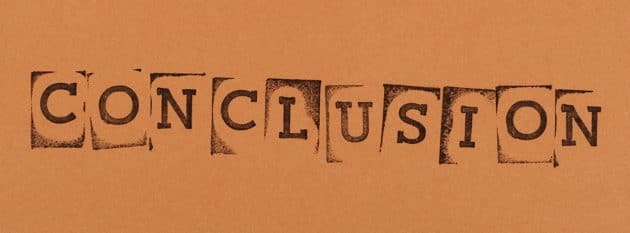
Sposoby, które omówiliśmy w tym poście, pomogą zmniejszyć pliki MP3. Kończy nasz przewodnik na temat przycinania plików MP3 za pomocą pięciu najlepszych metod. Jeden ze sposobów pomoże ci wyciąć dźwięk na wiele klipów jednym kliknięciem.

